Kako izbrisati privremene datoteke u sustavu Windows 7
Privremene datoteke (Temp) - datoteke formirane kao rezultat spremanja međuprostornih podataka pri pokretanju programa i operacijskog sustava. Većina tih informacija uklanja se procesom koji ga je stvorio. Ali dio ostaje, nered i usporavanje rada sustava Windows. Stoga preporučujemo da povremeno skenirate i izbrišete nepotrebne datoteke.
sadržaj
Brisanje privremenih datoteka
Razmotrite nekoliko programa za čišćenje i optimizaciju rada računala te pogledajte standardne alate operacijskog sustava Windows 7.
Prva metoda: CCleaner
Scleaner - široko rasprostranjen program za optimiziranje računala. Jedna od njegovih mnogih funkcija je uklanjanje Temp datoteka.
- Nakon pokretanja izbornika "Cleanup", provjerite objekte koje želite izbrisati. Privremene datoteke nalaze se u podizborniku "Sustav" . Kliknite gumb "Analiza" .
- Nakon završetka analize, očistite ga pritiskom na "Clean" .
- U prikazanom prozoru potvrdite odabir klikom na gumb "OK" . Odabrani objekti bit će izbrisani.
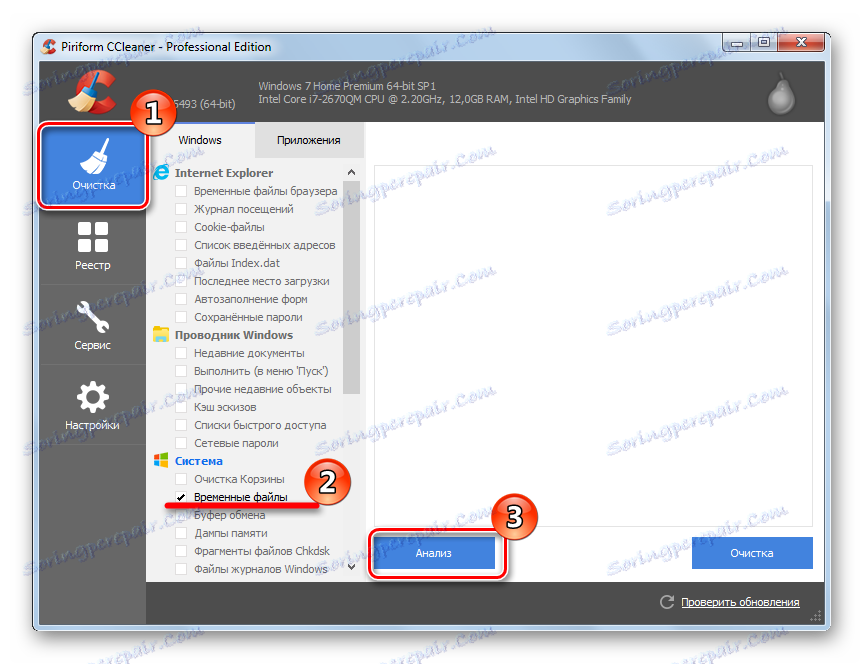
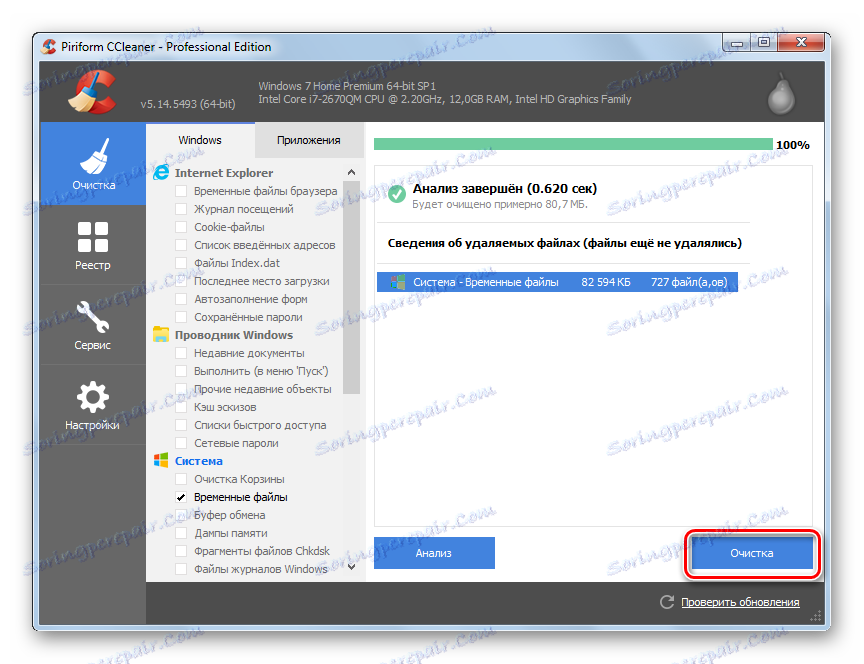

Druga metoda: Napredni sistemski sustav
Napredni SystemCare - Još jedan snažan program za čišćenje računala. Prilično je jednostavan u radu, ali često predlaže prebacivanje na PRO verziju.
- U glavnom prozoru odaberite stavku "Izbriši smeće" i kliknite veliki gumb Start .
- Kada pokazivač miša stavite na svaku stavku u blizini, ona se pojavljuje kao opcija. Klikom na to će vas odvesti na izbornik postavki. Označite stavke koje želite očistiti i kliknite U redu .
- Nakon provjere, sustav će vam pokazati sve datoteke smeća. Kliknite gumb Popravi da biste je izbrisali.
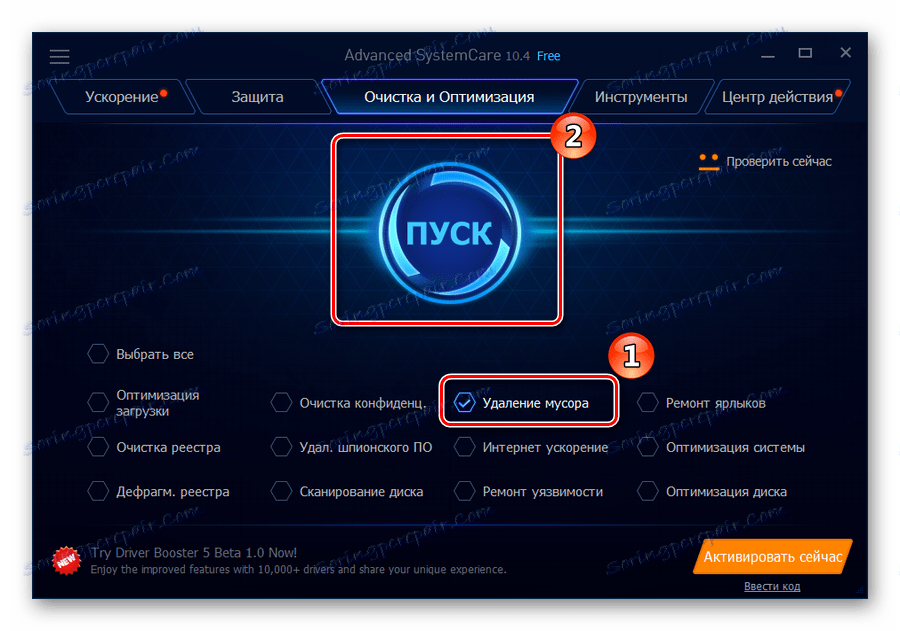
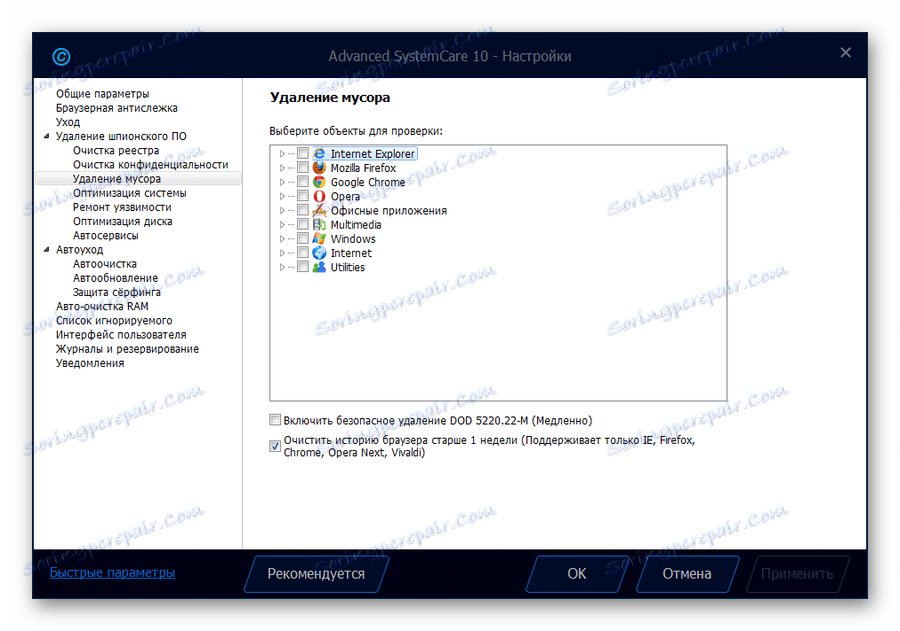
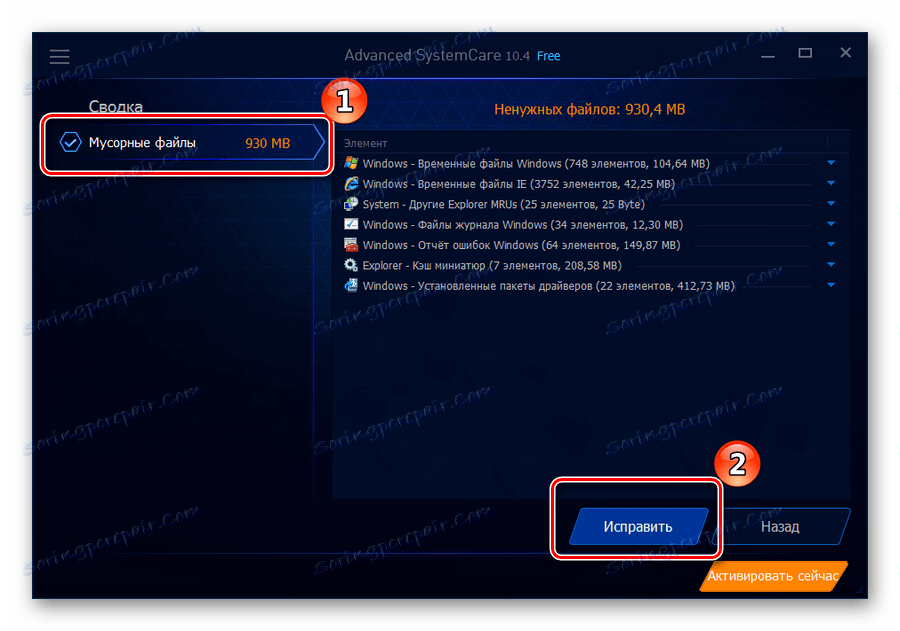
Treća metoda: AusLogics BoostSpeed
AusLogics BoostSpeed - Cijeli skup alata za optimizaciju rada računala. Pogodno za napredne korisnike. Postoji značajan nedostatak: obilje oglašavanja i opsesija za kupnju pune verzije.
- Nakon prvog pokretanja, program će skenirati vaše računalo. Zatim idite na izbornik "Dijagnostika" . Na kategoriji "Disk space" kliknite na "Pogledajte detalje" da biste vidjeli detaljno izvješće.
- U novom prozoru "Izvješće" označite objekte koje želite uništiti.
- U pop-up prozoru kliknite na križ u gornjem desnom kutu da biste je zatvorili.
- Prebacit će vas se na glavnu stranicu programa, gdje će biti malo izvješće o obavljenom poslu.
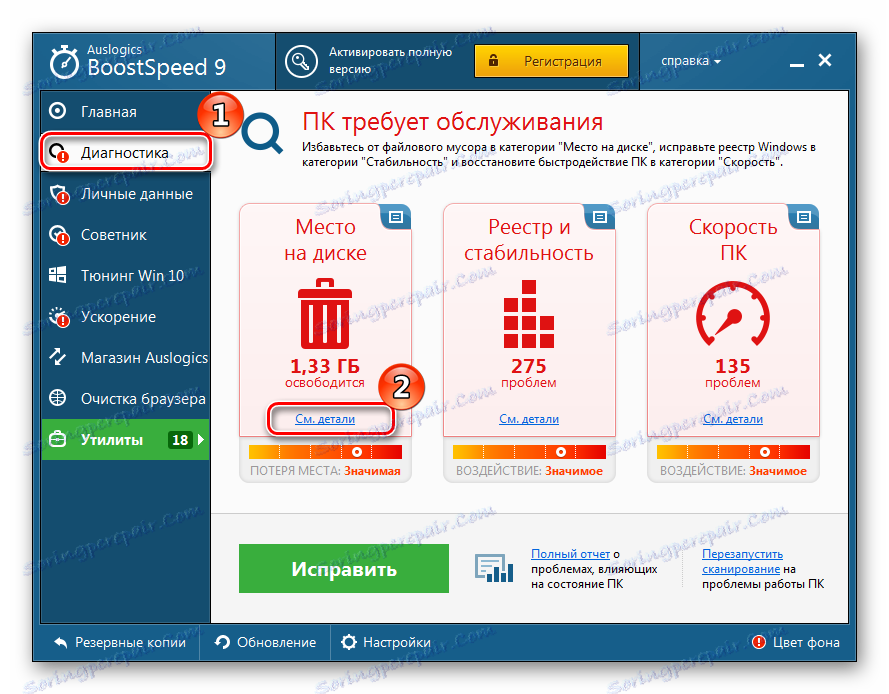
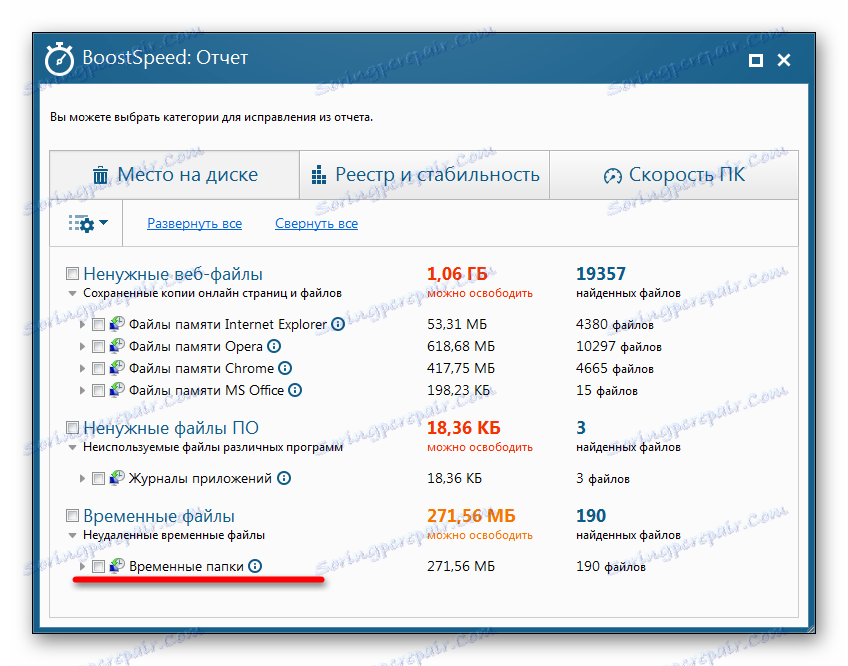
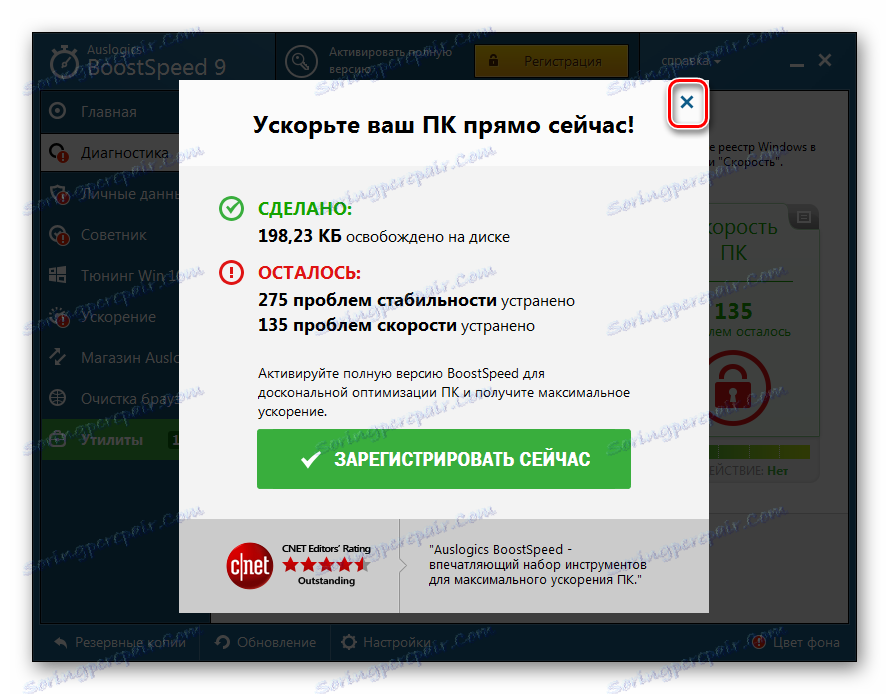
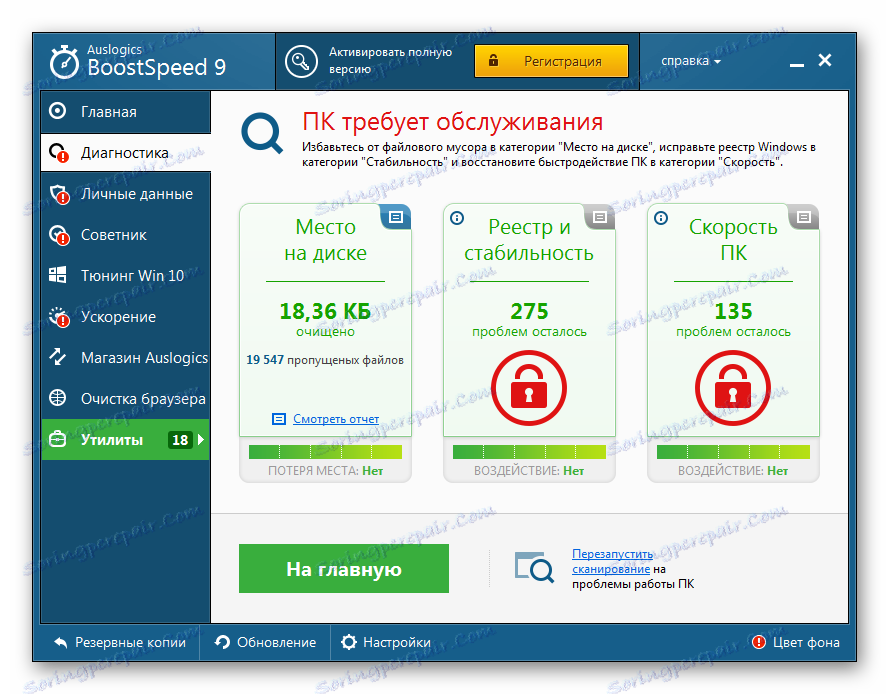
Metoda 4: "Čišćenje diska"
Prijeđimo se na standardne alate za Windows 7, od kojih je jedan Disk Cleanup .
- U programu Explorer kliknite desnom tipkom miša na tvrdi disk C (ili neko drugi na kojemu ste instalirali sustav) i kliknite Properties ( Svojstva) na izborniku prečaca.
- Na kartici Općenito kliknite Čišćenje diska .
- Ako to učinite prvi put, sastavljanje popisa datoteka i procjena procijenjenog slobodnog prostora nakon čišćenja će potrajati neko vrijeme.
- U prozoru "Disk Cleanup", odaberite objekte koje želite izbrisati i kliknite na "OK" .
- Ako izbrišete, od vas će se tražiti potvrda. Slažem se.
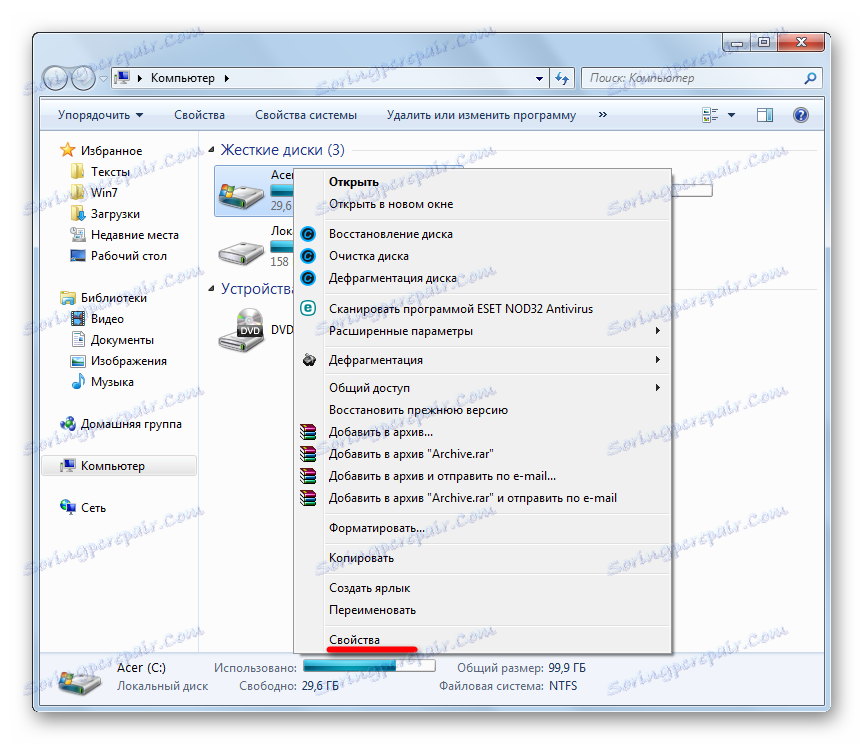
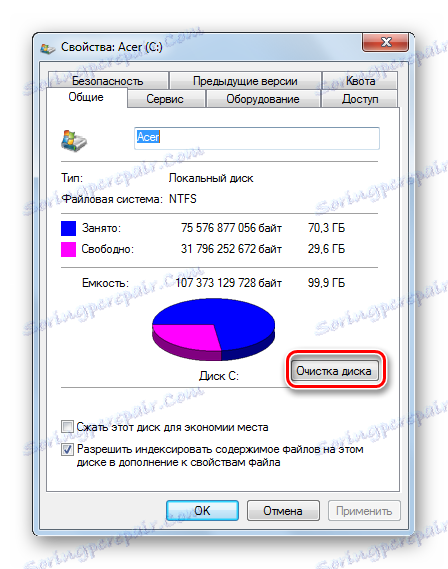

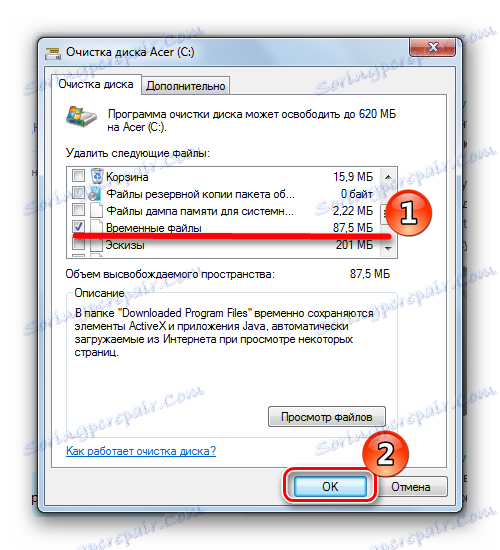

5. metoda: ručno uklonite mapu Temp
Privremene datoteke pohranjene su u dva direktorija:
С:WindowsTemp
C:UsersИмя_пользователяAppDataLocalTemp
Da biste ručno izbrisali sadržaj Temp direktorija, otvorite "Explorer" i kopirajte put do nje u adresnoj traci. Brisanje mape Temp.
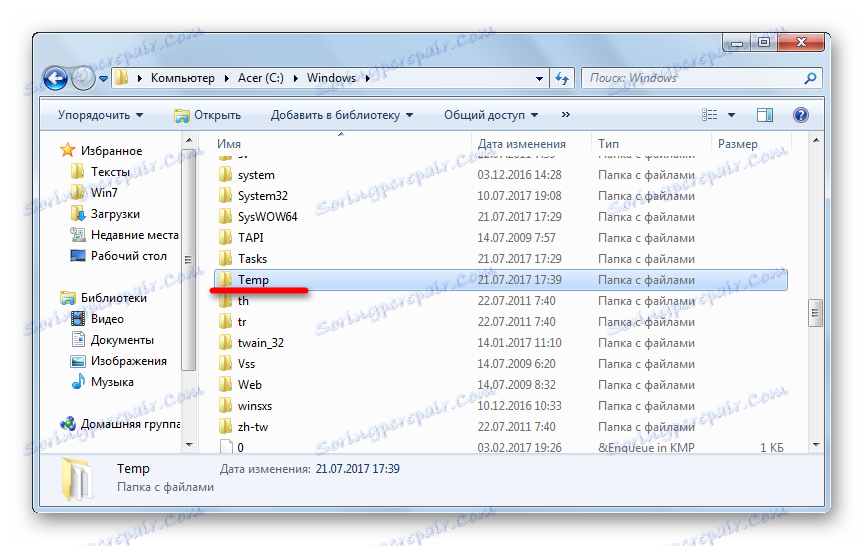
Druga je mapa skrivena prema zadanim postavkama. Da biste ga unijeli, u adresnu traku unesite
%AppData%
Zatim idite u korijensku mapu AppData i idite na lokalnu mapu. U njemu izbrišite mapu Temp.
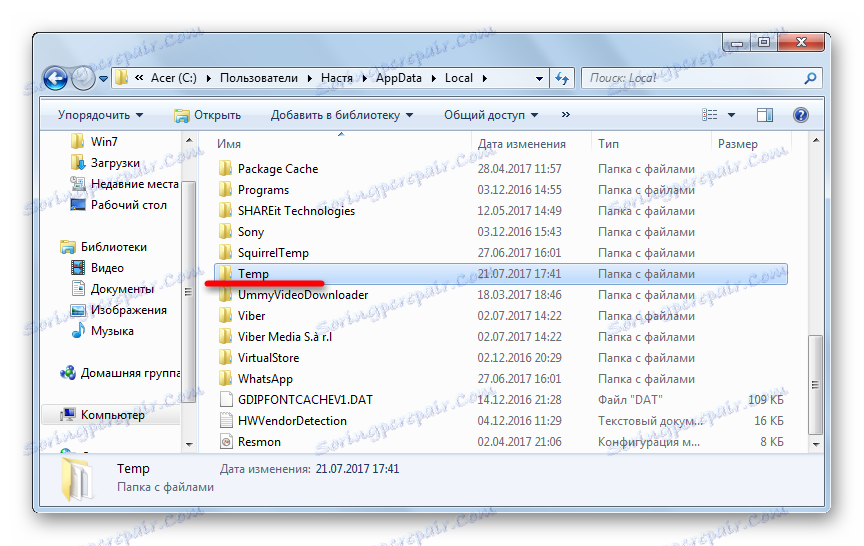
Ne zaboravite izbrisati privremene datoteke. To će vam pomoći uštedjeti prostor i čuvati vaše računalo čisto. Preporučujemo upotrebu programa treće strane za optimizaciju rada jer će pomoći vratiti podatke iz sigurnosne kopije, ako nešto počne krivo.
